文章詳情頁
如何在Windows 11中將光標更改為暗模式?
瀏覽:115日期:2022-11-18 18:39:13
當我們需要長時間面對電腦時,可以將光標的顏色設置為更深的灰色陰影,這樣使閱讀更容易,更好地保護用戶的眼睛。那我們怎么將Windows 11光標設置為暗模式呢?下面我們就來一起看看。
如何在 Windows 11 中將光標更改為暗模式?
1、使用設置應用
通過選擇反轉或第三種樣式,您可以根據其位置輕松反轉光標。此外,大小滑塊可幫助您調整其大小。
按Windows+I鍵啟動設置應用程序。
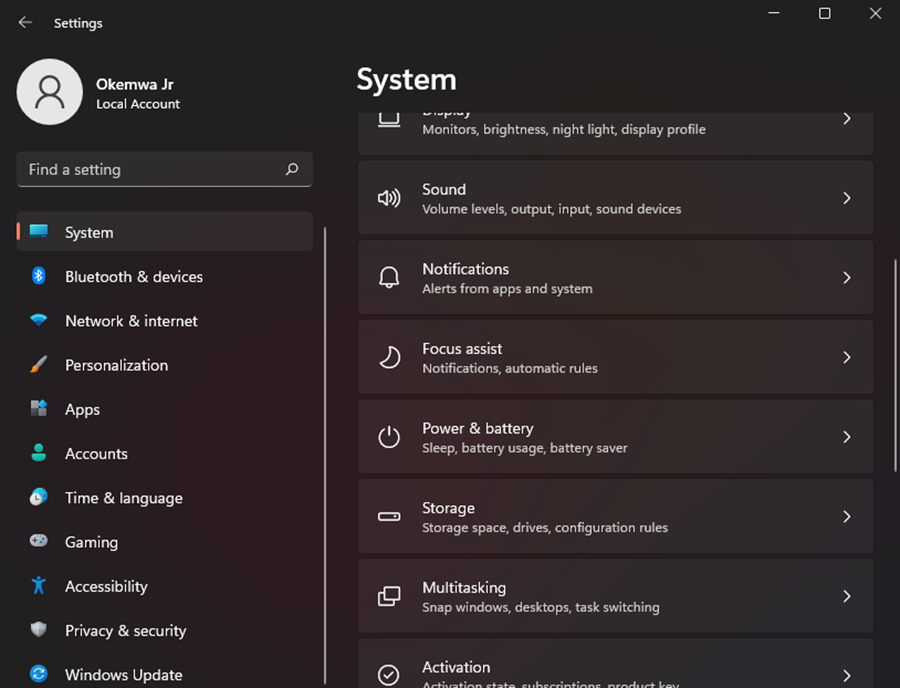
然后,單擊左側面板中的輔助功能設置選項。
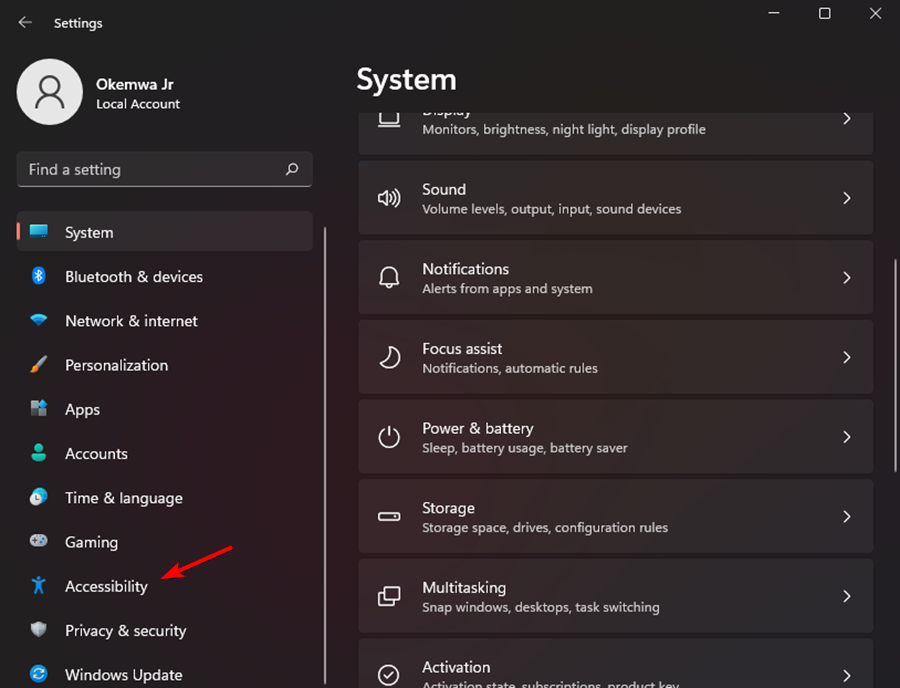
選擇視覺部分下的鼠標指針和觸摸選項。
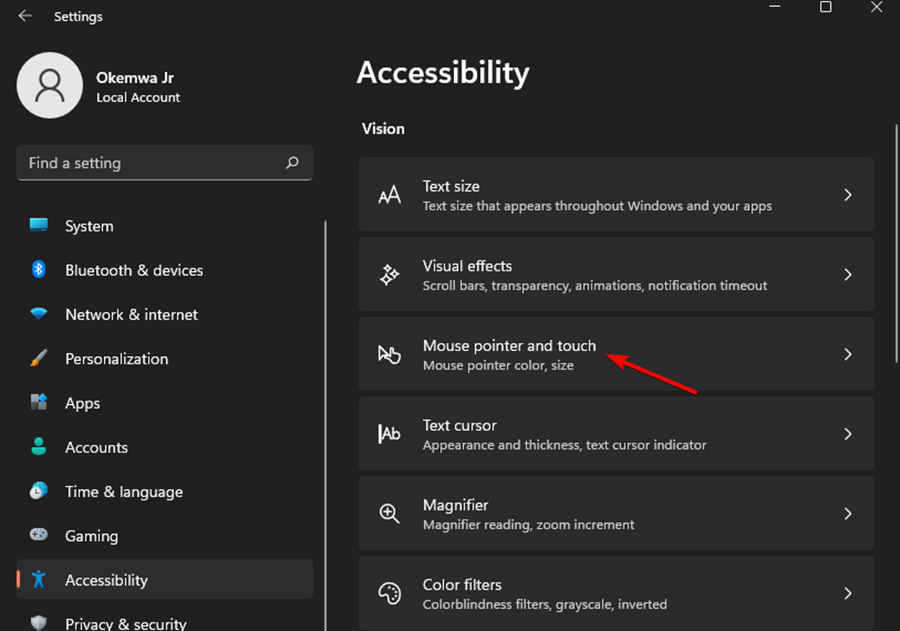
然后,從鼠標指針樣式選項中,單擊黑色光標樣式,您的光標將變為黑色。
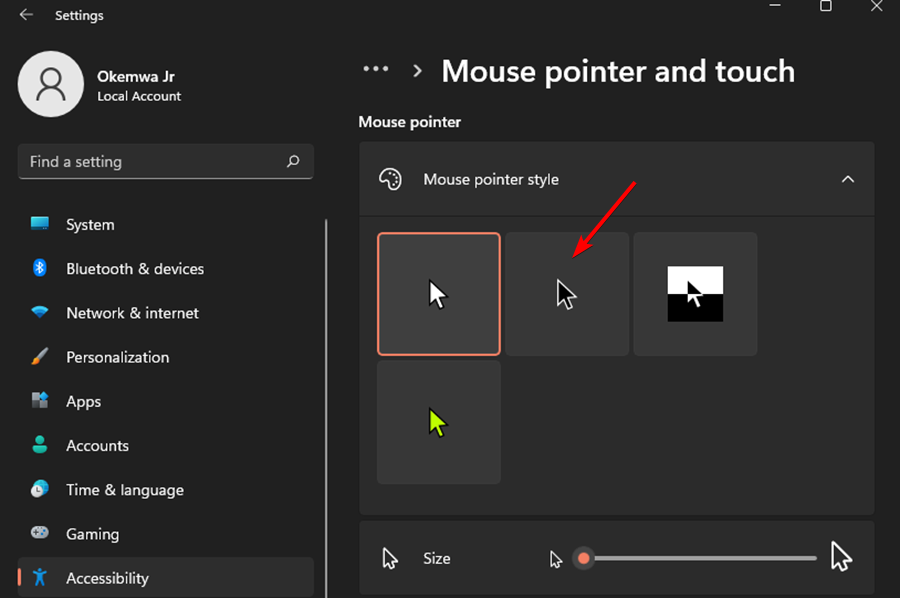
2、使用鼠標屬性
單擊搜索圖標并鍵入鼠標設置,然后按Enter。
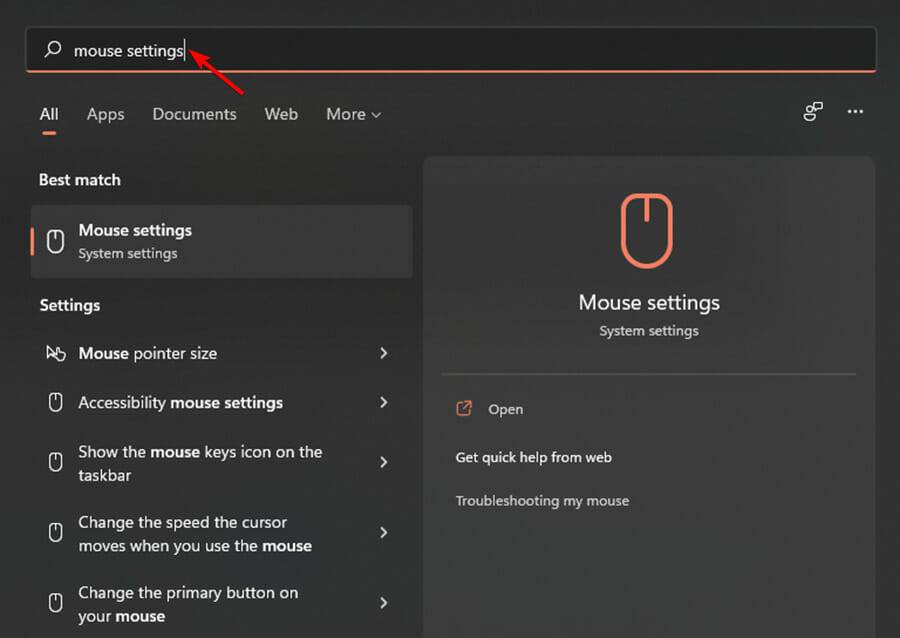
在相關設置部分下選擇其他鼠標設置。
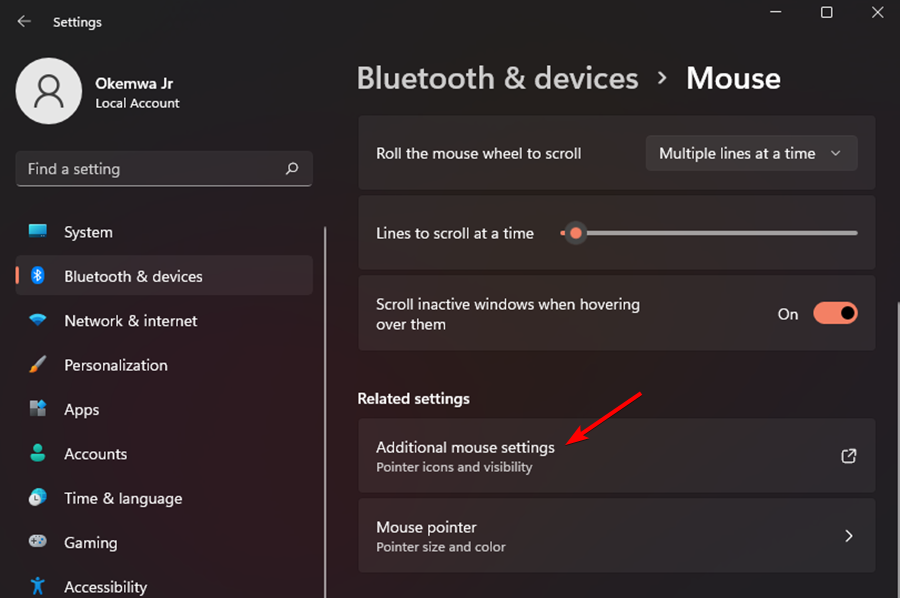
切換到指針選項卡中的鼠標屬性。
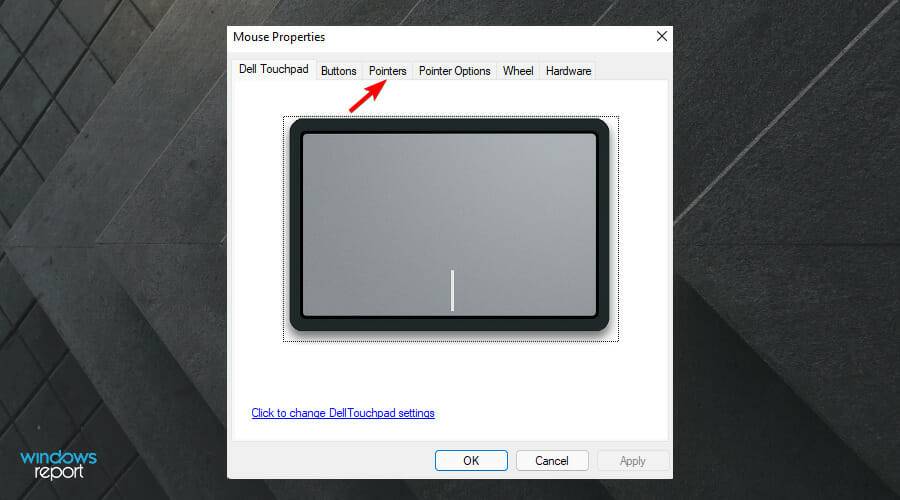
現在,單擊Scheme下拉菜單并選擇Windows Black(系統方案)。
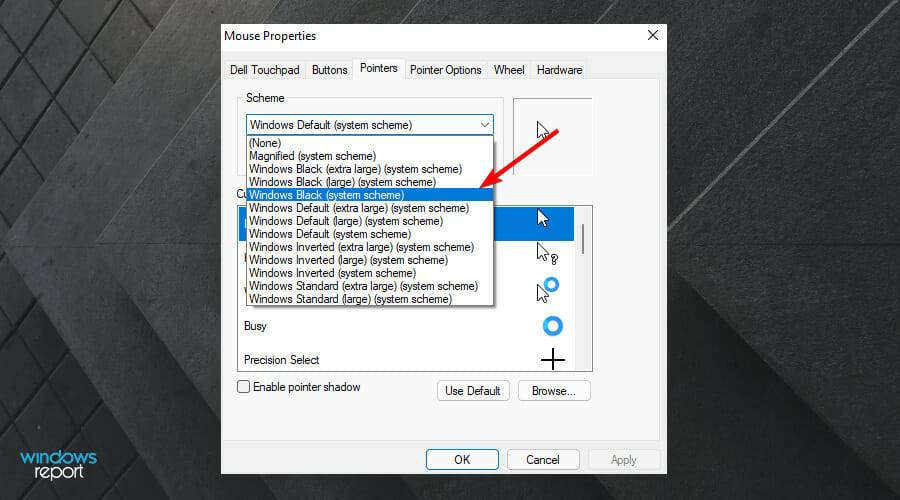
單擊Apply,然后選擇OK以保存更改。
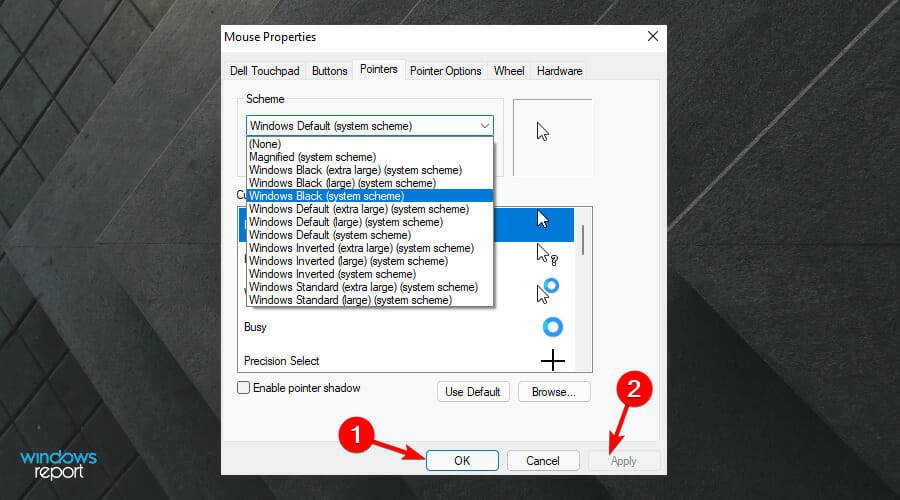
標簽:
Windows系統
相關文章:
1. Win10電腦制作定時關機代碼bat文件教程2. Win7文件夾變綠顯示沒有權限怎么辦?Win7文件夾變綠顯示沒有權限的解決方法3. Win11 Build 22000.65更新了什么?Win11新版本更新內容一覽4. Win10怎么卸載virtualbox?Win10升級提示立即卸載virtualbox怎么卸載?5. 怎么檢測電腦是否支持Win11系統?電腦無法運行Win11怎么辦?6. Win11怎么設置任務欄小圖標?Win11設置任務欄小圖標的方法7. Win11的開機音效要怎么設置?8. Win10怎么卸載重裝聲卡驅動?Win10卸載聲卡驅動詳細教程9. Win11渠道選哪個 升級Win11選擇哪個渠道10. 如何一鍵關閉所有程序?Windows系統電腦快捷關閉所有程序教程
排行榜

 網公網安備
網公網安備